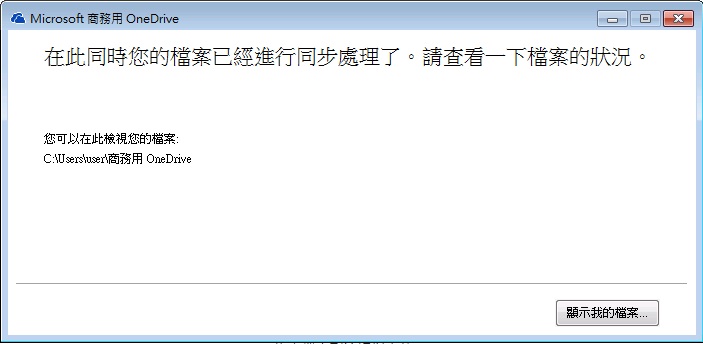商務用OneDrive同步用戶端安裝教學
步驟一、OneDrive Client程式正在準備就緒..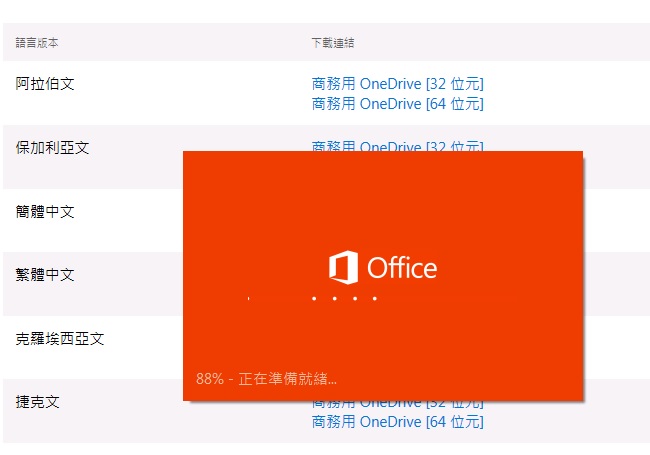
步驟二、出現歡迎安裝的畫面..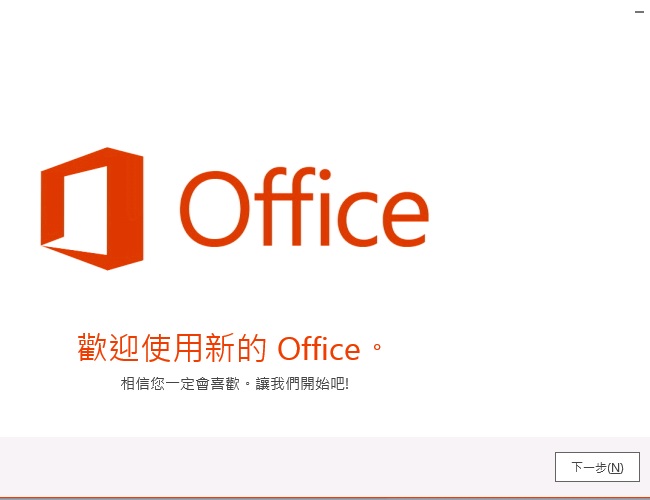
步驟三、選擇「不用,謝謝」然後再點選「接受」以進行下一步驟.
步驟四、選擇「現在不用,謝謝」.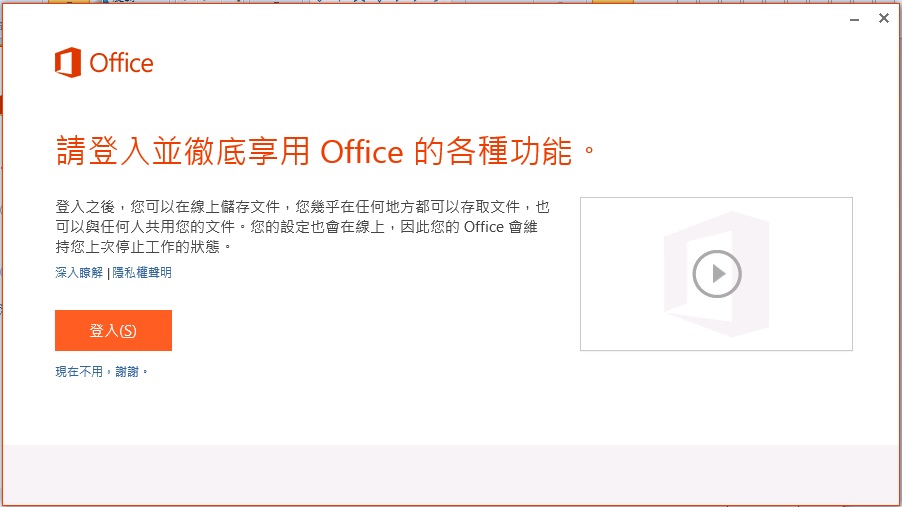
步驟五、請直接點選「下一步」.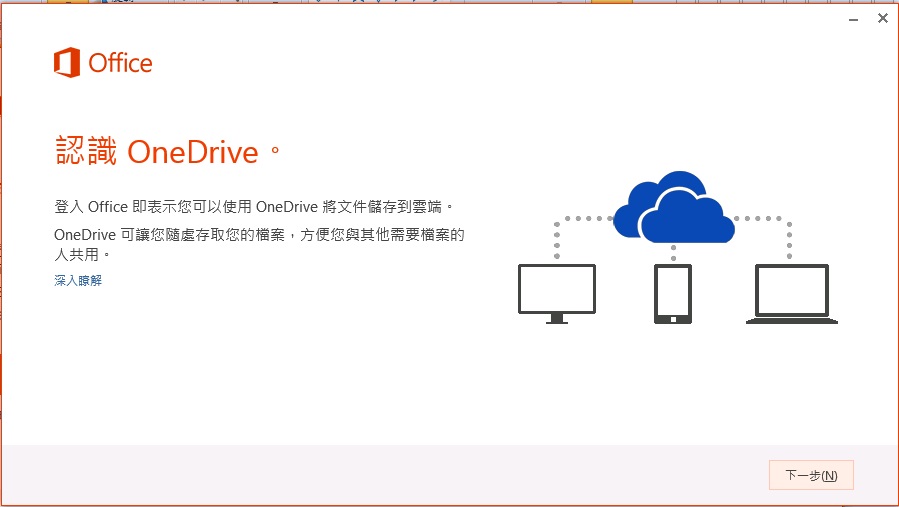
步驟六、選擇「不用,謝謝」.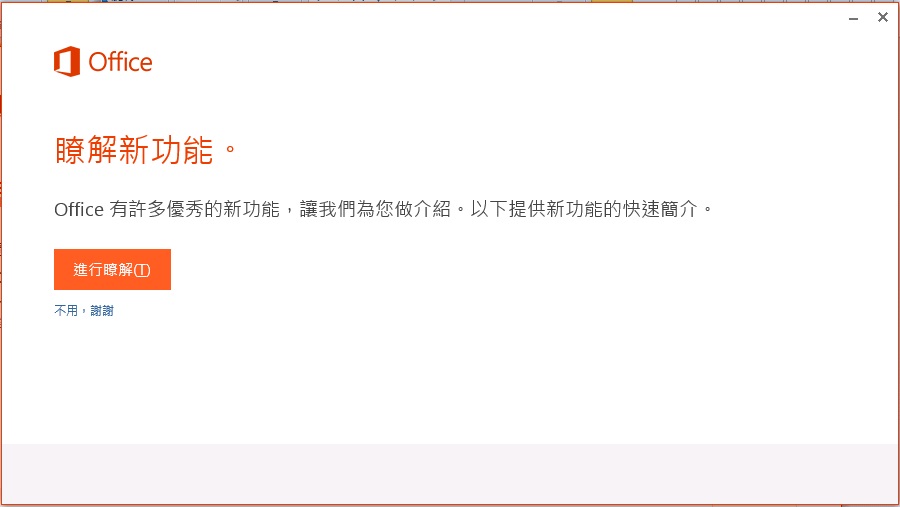
步驟七、已安裝完成請點選「大功告成」以進行下一步驟.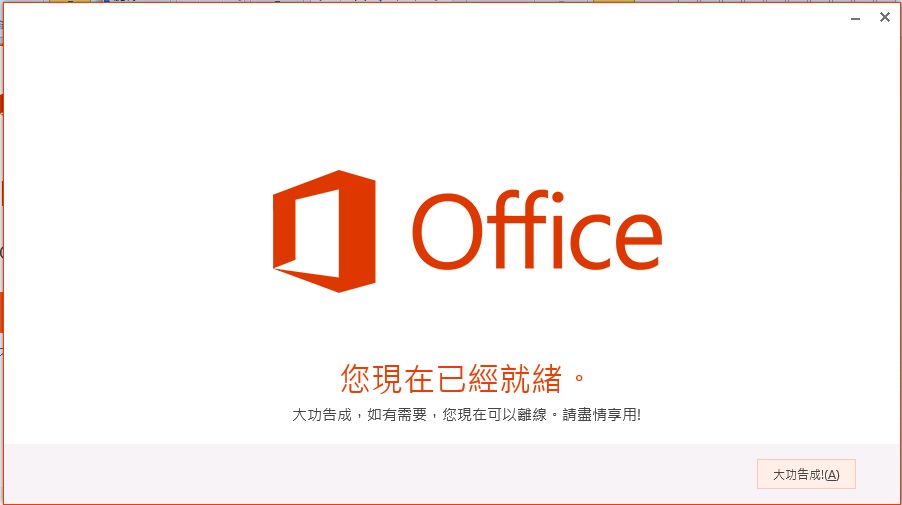
步驟八、請輸入學校的雲端帳號,格式:帳號@cloud.dyu.edu.tw .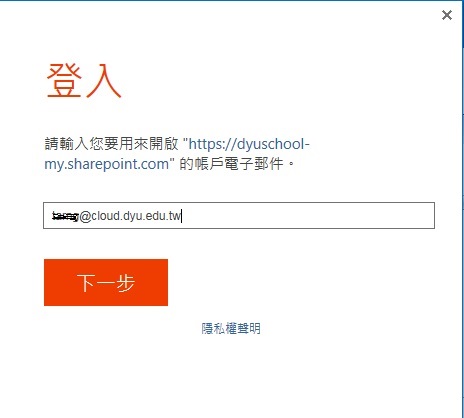
步驟九、請輸入學校的雲端帳號及密碼,然後點選「登入」.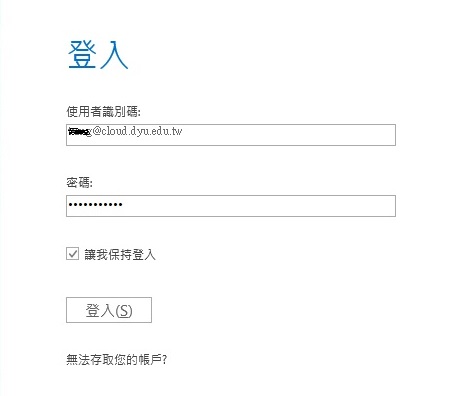
步驟十、OneDrive Client程式連線中請稍候..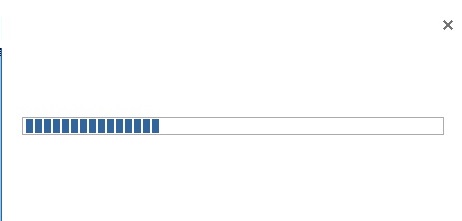
步驟十一、OneDrive Client程式已完成同步處理了.